win10Edge浏览器启动背景颜色怎么修改【图文】
时间:2016-12-03作者:ujiaoshou
Win10内置全新Edge浏览器,图标设计的还是保留原来的ie浏览器的配色风格,只不过是少了一个i只保留一个e图标。更加的美观了。然而win10Edge浏览器启动背景颜色怎么修改?下面一起看看修改的方法。
具体方法如下:
1、桌面按住Win + R :
输入regedit后按回车键进入注册表编辑器
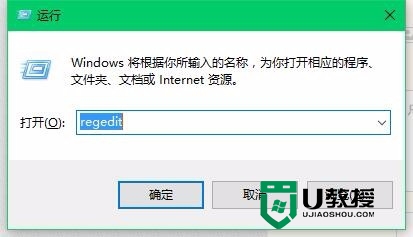
2、定位到HKEY_CURRENT_USER\SOFTWARE\Classes\Local Settings\Software\Microsoft\Windows\CurrentVersion\AppModel\SystemAppData\Microsoft.MicrosoftEdge_8wekyb3d8bbwe\SplashScreen\Microsoft.MicrosoftEdge_8wekyb3d8bbwe!MicrosoftEdge
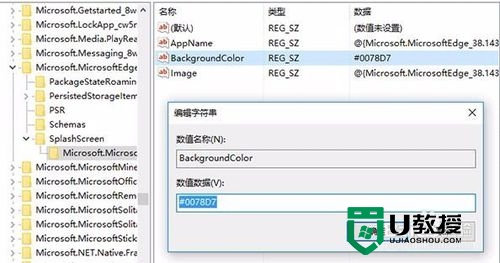
3、在右边找到字符串值BackgroundColor(背景颜色),双击修改数值数据就可以改变颜色了,设置成自己喜欢的颜色即可了。

【win10Edge浏览器启动背景颜色怎么修改】就为大家介绍完了,要是有遇到和上述一样问题的用户,那么可以按照上述的操作方法进行解决即可。有想自己用u盘重装系统的用户可以上u教授官网查看安装的教程。





